- Nezobrazuje se vaše tiskárna v aplikaci Adobe Reader? Jednou z příčin může být ovladač tiskárny a všechna řešení máme v našem článku.
- Existují situace, kdy je na vině nastavení vaší tiskárny, takže se spolehněte na naše doporučení a problém vyřešíte okamžitě.
- Pokud se vaše tiskárna v aplikaci PDF nezobrazuje, mohou tento problém způsobit různé prvky, dokonce i chybná instalace softwaru.
- Důvěřujte našim technickým radám, abyste se dostali z této nesnáze pomocí tohoto snadného a podrobného podrobného průvodce.
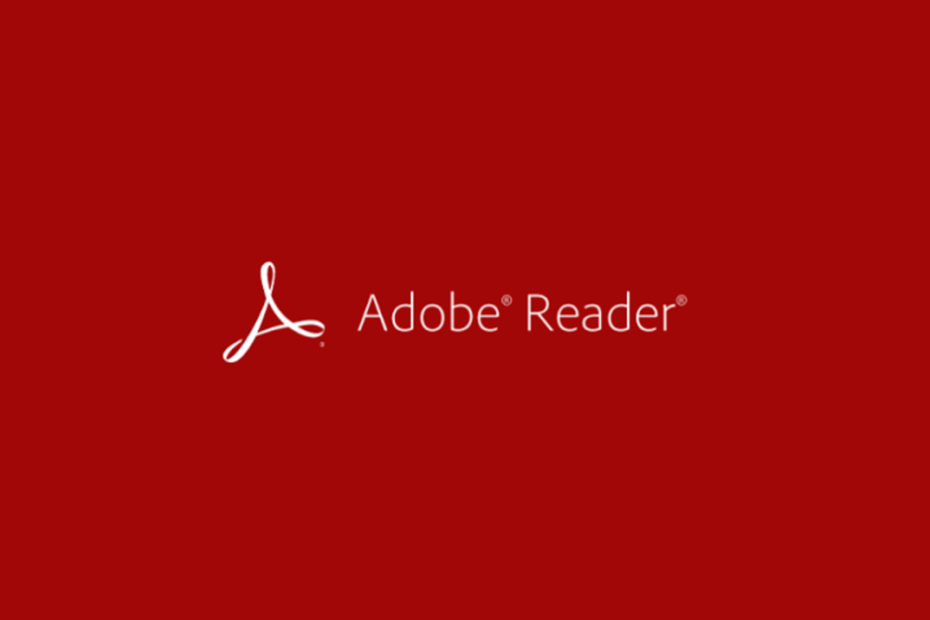
Zpřístupněte a zabezpečte všechny své dokumenty pomocí aplikace Adobe Acrobat Reader. Tento nástroj pro správu dokumentů vám také umožní elektronické podepisování a vytváření oficiálních formulářů, které vám ušetří čas v práci. Pořiďte si ho pro svůj počítač a budete moci:
- Otevírejte, tiskněte a upravujte všechny soubory PDF a další typy souborů
- Snadnější vyplňování formulářů PDF
- Udržujte své základní dokumenty šifrované
Získejte všechny aplikace za speciální cenu!
Světový software pro správu dokumentů č. 1 je nyní za skvělou cenu, takže si pospěšte!
Adobe PDF čtečka umožňuje tisk souboru Dokumenty PDF ze svého tiskového rozhraní. Několik uživatelů však uvedlo, že se jejich tiskárna v rozhraní aplikace Adobe Reader nezobrazuje.
Uživatelé nahlásili, že se tiskárna nezobrazuje v aplikaci Adobe Reader v Microsoft Komunitní fóra. Postupujte podle kroků uvedených v tomto článku a opravte tento problém v systému Windows.
Jak mohu opravit, že se moje PDF netiskne správně?
1. Stáhněte a spusťte nejnovější verzi aplikace Acrobat
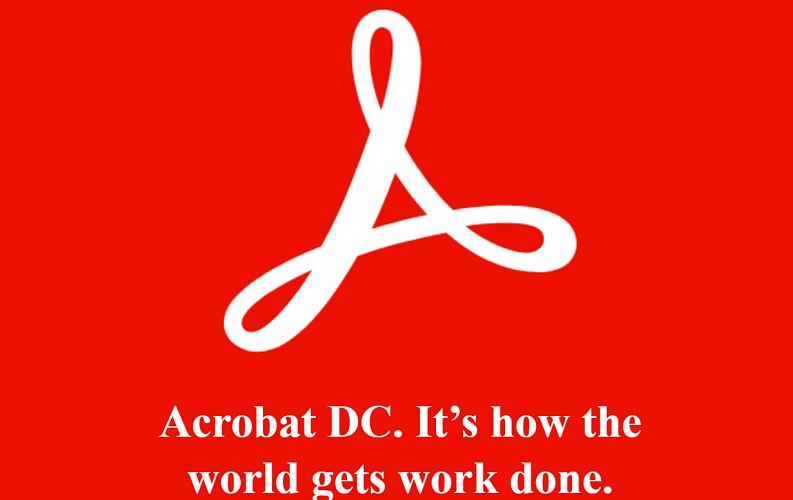
- Stažení Adobe Acrobat Reader.
- Běh instalátor.
- Dokončete nastavení podle pokynů na obrazovce.
Zkontrolujte, zda se tím problém vyřeší. Pokud ne, vyzkoušejte další metody.
2. Opravte instalaci aplikace Adobe Acrobat
- Spusťte Adobe Acrobat Reader aplikace ve vašem počítači.
- Klikněte na Pomoc a vyberte Oprava instalace.
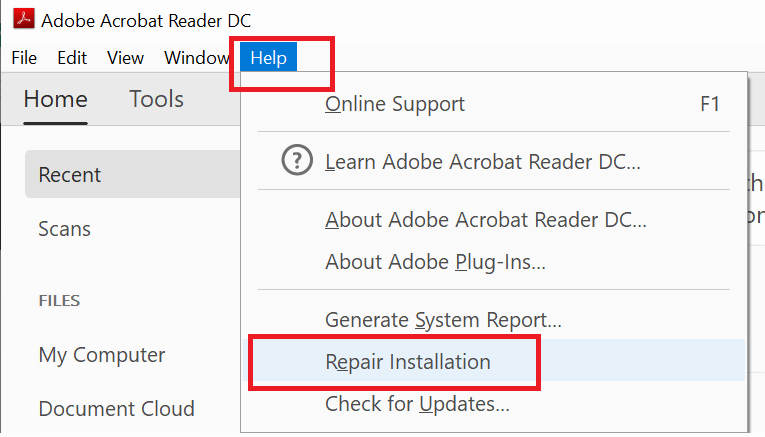
- V novém dialogovém okně klikněte na Ano pro Opravdu chcete opravit aktuální instalaci zpráva.
Adobe Reader zahájí proces opravy, který může nějakou dobu trvat. Takže počkejte, až bude dokončeno.
Po dokončení procesu opravy zavřete a znovu spusťte Adobe Reader.
Klikněte na Soubor a vyberte Tisk, abyste zkontrolovali, zda je vaše tiskárna uvedena v části o tiskárně.
3. Aktualizujte ovladač tiskárny
- lis Windows Key + R otevřít Běh.
- Typ:
devmgmt.msc - Stisknutím tlačítka OK jej otevřete Správce zařízení.
- V Správce zařízení, rozbalte Tiskárna sekce.
- Klepněte pravým tlačítkem na svou tiskárnu a vyberte Aktualizujte ovladač.

-
Klikněte na Vyhledejte automaticky aktualizovaný software ovladače volba.
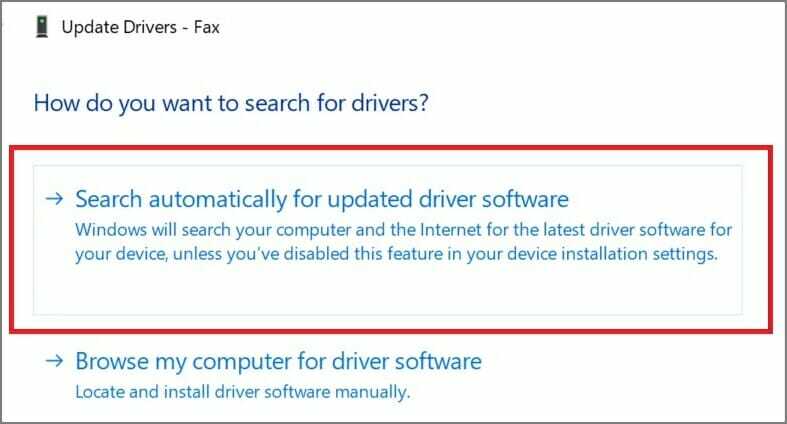
Windows budou hledat všechny nevyřízené položky Řidič aktualizovat a stáhnout. Po dokončení instalace je třeba restartovat systém. Otevřete čtečku Adobe PDF a zkontrolujte, zda stále chybí tisk Adobe do PDF.
4. Spusťte Poradce při potížích s tiskárnou
- Otevřeno Start a vyberte Nastavení.
- Klikněte na Aktualizace a zabezpečení.
- Klikněte na Odstraňte problém kartu v levém podokně.
- Přejděte dolů na Tiskárna a klikněte na něj.
- Klikněte na Spusťte nástroj pro odstraňování problémů knoflík.
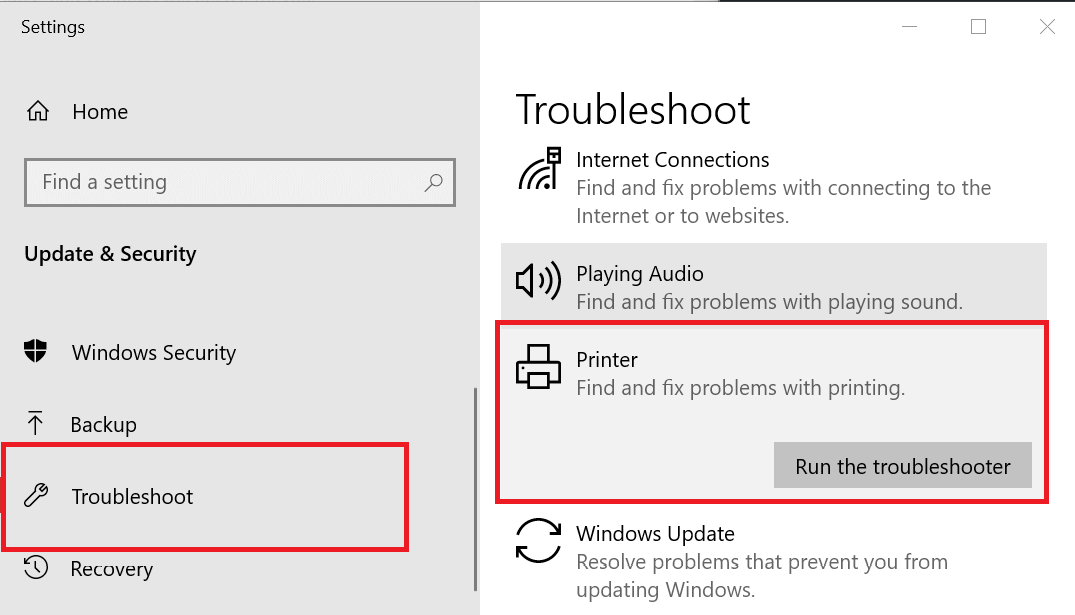
Poradce při potížích vyhledá případné problémy s tiskárnou a doporučí příslušnou opravu. Proveďte opravy a po zobrazení výzvy restartujte systém. Po restartu zkontrolujte všechna vylepšení.
Pokud se tiskárna ve vašem nástroji PDF stále nezobrazuje, zkuste ji nastavit jako výchozí.
Nastavit tiskárnu jako výchozí
- Typ Kontrolní panel do vyhledávacího pole a otevřete jej.
- Dále přejděte na Hardware a zvuk, vyberte Zařízení a tiskárny.
- Nyní klepněte pravým tlačítkem myši na vaši tiskárnu vyberte Nastavit jako výchozí tiskárnu.
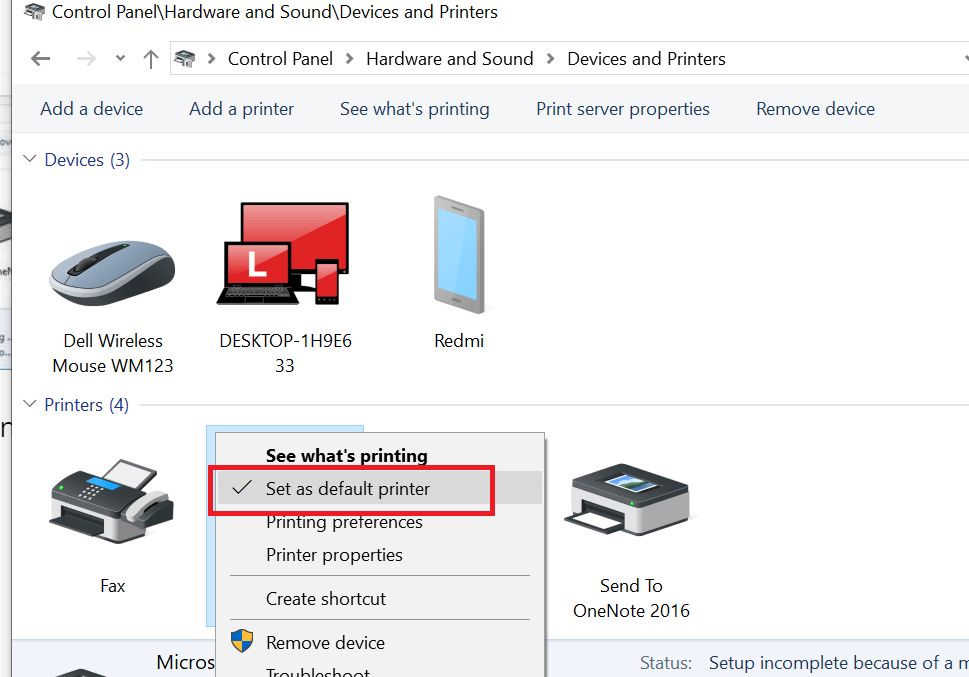
A je to. Nyní zkontrolujte, zda můžete dokument vytisknout z aplikace Adobe Reader.
Doufáme, že se vám tento průvodce podařilo vyřešit problém týkající se tiskárny, která se nezobrazuje v aplikaci Adobe Reader.
Rádi bychom od vás slyšeli více, takže pokud se s námi chcete spojit, neváhejte použít sekci komentářů níže.
- Jak mohu opravit chybu tisku v PDF?
Řešením pro opravu chyby, jako je invalidfont, je provedení úprav aplikace Adobe. Podívejte se na všechny opravy v našem článek o tom, jak opravit tiskárnu PDF chyba invalidfont.
Často kladené otázky
Jedním z řešení tohoto problému je stažení nejnovější verze aplikace Adobe. Podívejte se na všechny ostatní možnosti v našem průvodce opravou tiskárny, která se nezobrazuje v aplikaci Adobe Reader.
K tomu je třeba upravit některé funkce v nabídce Tisk. Podívejte se na všechna řešení v našemkomplexní článek o tom, jak tisknout ve formátu PDF v systému Windows 10.
Řešením pro opravu chyby, jako je invalidfont, je provedení úprav aplikace Adobe. Podívejte se na všechny opravy v našem článek o tom, jak opravit chybu PDF Printer invalidfont.


